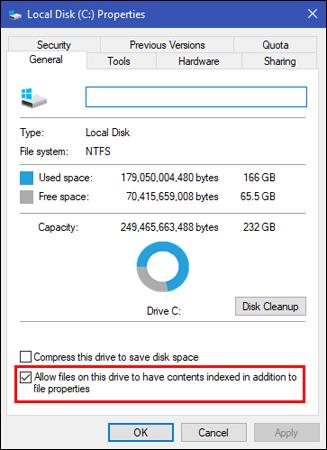Datamaskinen din inneholder tonnevis av filer, men hver gang du søker etter noe, er den ingen steder å finne. Det er også grunnen til at Windows integrerer søkeindekseringsfunksjonen - søkeindeksering for systemet. Denne funksjonen er ansvarlig for å merke filens innholdsfortegnelse på enheten din for å hjelpe til med å vise søkeresultater raskere.
Men hvis Windows Search bruker lang tid på å finne det du vil ha eller viser resultater du ikke er interessert i, kan du tilpasse det på noen forskjellige måter.
Først kan du legge til eller fjerne hele mapper fra indeksering. Anta at du laster ned mange filer og mapper i nedlastingsdelen, men aldri søker etter dem. Dette vil føre til at indeksering jobber hardere for å håndtere problemet.
Du kan legge til eller fjerne en mappe ved å skrive Indekseringsalternativer i Start-menyen. Velg Endre nederst for å legge til eller fjerne filer. Punkt ned undermapper ved hjelp av pilene, og du kan ekskludere eksisterende mapper eller legge til nye.
">
En annen innstilling du kan endre er Windows-indeksinnholdet i filene ved siden av navnene deres. Dette vil gjøre det enklere å søke etter filer etter innhold. Det kan imidlertid være lurt å deaktivere den for å filtrere resultatene bedre
For å gjøre dette, åpne denne PC-en ved å trykke på Windows-tasten + E og høyreklikke på stasjonen du vil endre (for eksempel: stasjon C). I kategorien Generelt slår du Tillat at filer på denne stasjonen får innhold indeksert... på eller av for å søke i filer.
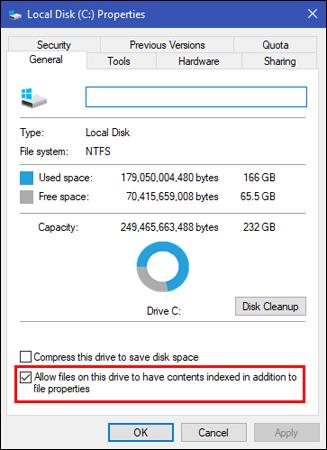
Skriv services.msc i Start-menyen og bla til Windows Search -delen for å sjekke om Windows Search har problemer.
Høyreklikk på den og velg Egenskaper, og sett deretter oppstartstype til Deaktivert. Dette vil forhindre at indeksering kjøres fullstendig.
Forhåpentligvis vil disse Windows-søkeindekseringstilpasningene få Windows Search til å fungere bedre.